
Como enviar um documento em PDF?
Saber como enviar um documento em PDF é uma das várias habilidades necessárias a quem trabalha com recursos digitais. Entenda o passo a passo:
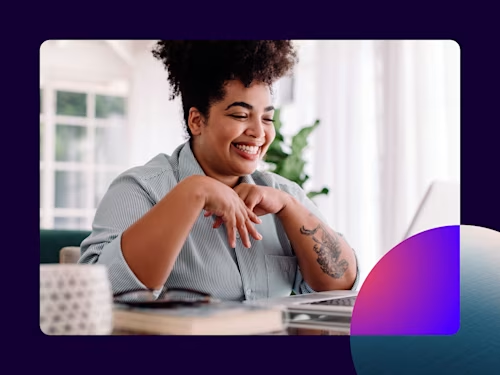
Saber como enviar um documento em PDF é uma das várias habilidades necessárias a quem trabalha com materiais em formato eletrônico. Afinal, essa já é a realidade em muitas empresas, uma vez que o processo de digitalização se mostra cada vez mais necessário para garantir a agilidade e segurança das atividades que envolvem dados importantes para o negócio.
O formato PDF — o qual é bem versátil — pode ser enviado por meio de vários dispositivos, inclusive pelo celular, para ser assinado eletronicamente. Isso facilita bastante a rotina profissional, permitindo fechar acordos a partir de qualquer lugar, em questão de minutos, com a mesma validade jurídica dos documentos assinados à caneta.
Quer entender como você também pode fazer isso com toda praticidade? Continue a leitura!
Como enviar um documento em PDF pelo celular?
O processo de enviar arquivos em PDF pelo aparelho celular é muito rápido e prático. Pelo WhatsApp, por exemplo, o passo a passo é:
selecione o contato de quem deve receber o arquivo, podendo ser apenas uma pessoa ou um grupo;
toque no clipe e, em seguida, em “Documento”;
verifique a lista de documentos disponíveis e selecione o que deseja enviar.
Além de saber como mandar um arquivo em PDF pelo WhatsApp, você também pode fazer o envio pelo aplicativo de e-mail, já que esse é outro canal de contato muito comum. Nesse caso, é preciso anexar o arquivo à mensagem, lembrando-se de informar o assunto, escrever o conteúdo e selecionar os contatos.
Se o arquivo ainda estiver em outro formato, também é importante transformar o documento em PDF no celular antes do envio. Isso porque esse formato mantém a aparência original e impede que pessoas não autorizadas façam edições.
Como enviar um documento em PDF com a Docusign?
O Docusign eSignature — a solução de assinatura eletrônica da Docusign — permite enviar documentos em diversos formatos, como PDF e Microsoft Word, entre outros. Também é possível fazer o upload a partir de uma grande variedade de fontes, de modo que você pode selecionar arquivos tanto do seu dispositivo quanto de serviços como o Google Drive, Dropbox, OneDrive e Box.
Além disso, você ainda tem a oportunidade de utilizar uma estratégia multicanal - ficando livre para escolher como prefere que cada cliente receba as notificações para assinar os contratos, o que garante uma experiência mais personalizada. A seguir, confira quais são essas opções!
Entrega por WhatsApp
O WhatsApp é uma das maneiras mais eficazes de enviar um documento em PDF para que seja assinado rapidamente. O aplicativo é extremamente popular e conta, segundo pesquisas, com uma taxa de abertura de mensagens de 98%. Na prática, isso significa que seus clientes podem assinar contratos pelo celular, onde quer que estejam, assim que receberem o documento.
Para que a notificação seja encaminhada para o WhatsApp, basta seguir o passo a passo abaixo na hora de enviar os contratos para assinatura eletrônica:
escolha os documentos a serem enviados;
selecione o signatário;
marque a opção de entregar por WhatsApp e informe o número de celular associado ao aplicativo;
finalize o envio.
Ao receber a notificação, o destinatário precisará clicar no link disponível, que o direcionará para a ferramenta da Docusign. Em seguida, será necessário revisar os documentos recebidos e assiná-los eletronicamente.
Ao concluir o processo, outra notificação será enviada para o WhatsApp com um link para o documento final.
Entrega por SMS
Essa é mais uma opção de como mandar um documento em PDF pelo celular, que funciona de forma muito parecida com a do WhatsApp. A diferença é que você terá que marcar a opção de entregar por SMS e informar o número do celular do destinatário, para que a notificação com o link seja enviada por esse canal de contato.
Entrega por e-mail
A entrega por e-mail também segue o mesmo passo a passo — é só marcar essa opção e informar o endereço de e-mail do destinatário. Vale destacar que o Docusign eSignature permite enviar o mesmo documento por diferentes canais de uma só vez.
Já que algumas pessoas costumam deixar os e-mails se acumularem na caixa de entrada, a notificação por SMS e/ou WhatsApp podem ajudar a coletar assinaturas com mais rapidez.
Como enviar um documento para ser assinado eletronicamente?
Até aqui, você já descobriu como mandar um documento em PDF por e-mail, SMS e WhatsApp, o que permite adotar o canal de contato preferido do destinatário.
Para entender de forma ainda mais clara como esse processo funciona, confira um passo a passo detalhado de como enviar um documento em PDF para ser assinado eletronicamente com a solução da Docusign:
antes de tudo, acesse sua conta da Docusign — se você ainda não tem uma, pode fazer um teste gratuito por 30 dias;
na página inicial da sua conta, clique em NOVO, e selecione ENVIAR DOCUMENTO;
anexe os arquivos que deseja enviar — é possível adicionar vários documentos, até 25 mb;
escolha seus destinatários para assinar ou receber cópia;
selecione o canal de contato em que o documento deverá ser entregue — WhatsApp, SMS ou e-mail —, informe os dados correspondentes e defina uma ordem de assinatura, se precisar;
adicione uma mensagem e personalize o assunto;
clique em PRÓXIMO para adicionar os campos que serão assinados — a parte de cima do documento vai mostrar para qual destinatário é o campo que você está adicionando;
com os campos para assinatura adicionados, clique em ENVIAR.
Usar o Docusign eSignature é uma forma eficiente e intuitiva de firmar contratos em minutos, estando em praticamente qualquer lugar no mundo.
Com essa ferramenta, é possível enviar um documento em PDF para assinatura sem deixar de lado a sua estratégia multicanal, aproveitando as vantagens da assinatura eletrônica ao mesmo tempo em que prioriza a experiência do cliente.

Diego Lopes é um Gerente Senior de Marketing de produto na Docusign. Com mais de 14 anos de experiência em gestão de produtos, com foco em soluções digitais para Business Intelligence, Insights, Mídia e campanhas; Bacharel em Comunicação pela Universidade de São Paulo (ECA-USP) e Pós-graduado em Gestão Empresarial pela Escola Superior de Propaganda e Marketing (ESPM);
Publicações relacionadas
Docusign IAM é a plataforma de acordos que sua empresa precisa para o sucesso


